Viết lách là một hành trình liên tục đối mặt với những “khối bí ý tưởng” hay “bí từ”. Với vai trò là một người làm nội dung thường xuyên, tôi hiểu rõ cảm giác này. Obsidian đã trở thành công cụ đắc lực của tôi trong mọi công việc viết lách, và chỉ với vài điều chỉnh nhỏ, nó thực sự đã khiến tôi muốn viết nhiều hơn, biến những trở ngại thành niềm cảm hứng bất tận.
Nơi Bạn Viết Quan Trọng Hơn Bạn Nghĩ
Tôi sử dụng hai kho lưu trữ (vault) trong Obsidian: một dành riêng cho công việc học thuật tại trường đại học và một dành cho tất cả các loại hình viết lách khác, bao gồm cả nội dung cá nhân và chuyên nghiệp. Kho lưu trữ học thuật của tôi chủ yếu chứa các ghi chú khoa học hoặc kỹ thuật, nơi sự mạch lạc và chuẩn xác là ưu tiên hàng đầu, không cần quá chú trọng đến văn phong hoa mỹ.
Kho lưu trữ thứ hai lại đòi hỏi một tư duy hoàn toàn khác, bởi vì đây là nơi tôi thực hiện các tác phẩm sáng tạo và thể hiện cảm xúc. Điều này, một cách nghịch lý, lại khiến việc viết trong vault thứ hai khó khăn gấp bội.
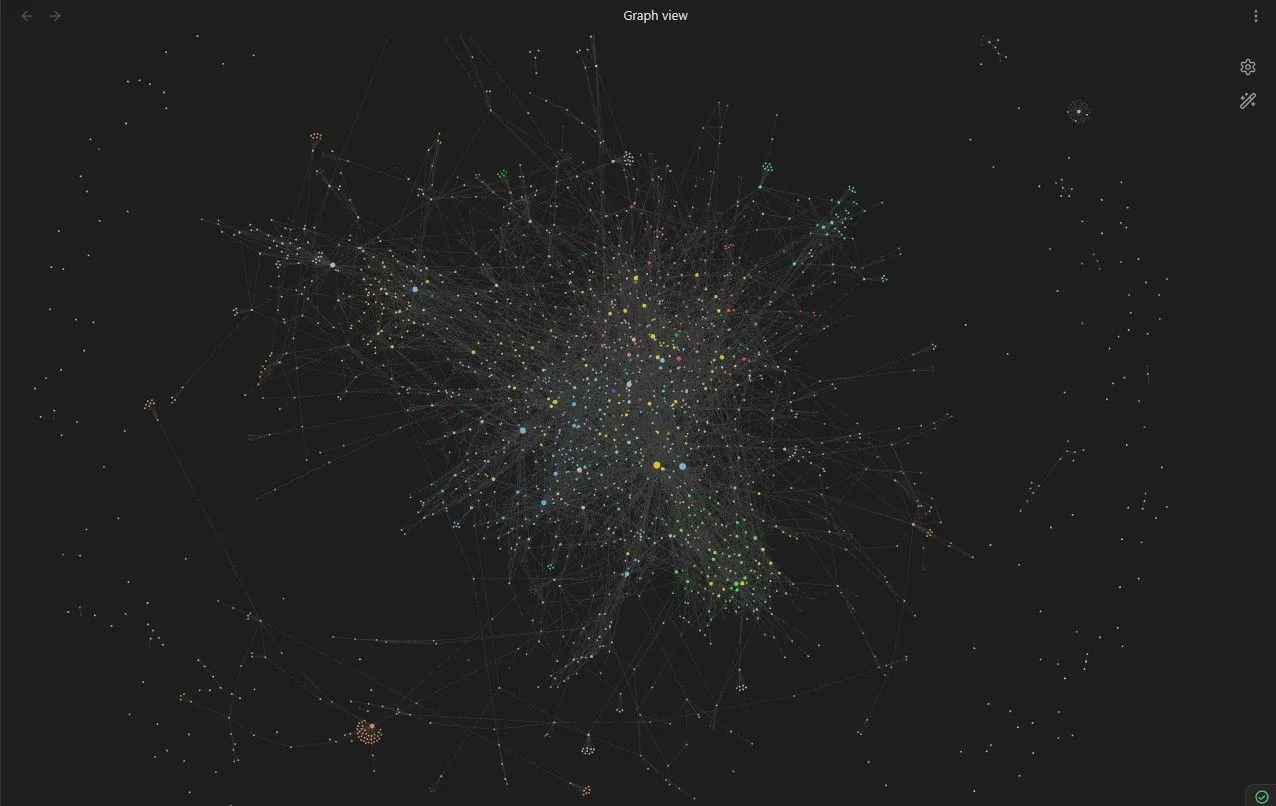 Tổng quan một vault Obsidian lớn, chứa nhiều ghi chú và tài liệu học thuật.
Tổng quan một vault Obsidian lớn, chứa nhiều ghi chú và tài liệu học thuật.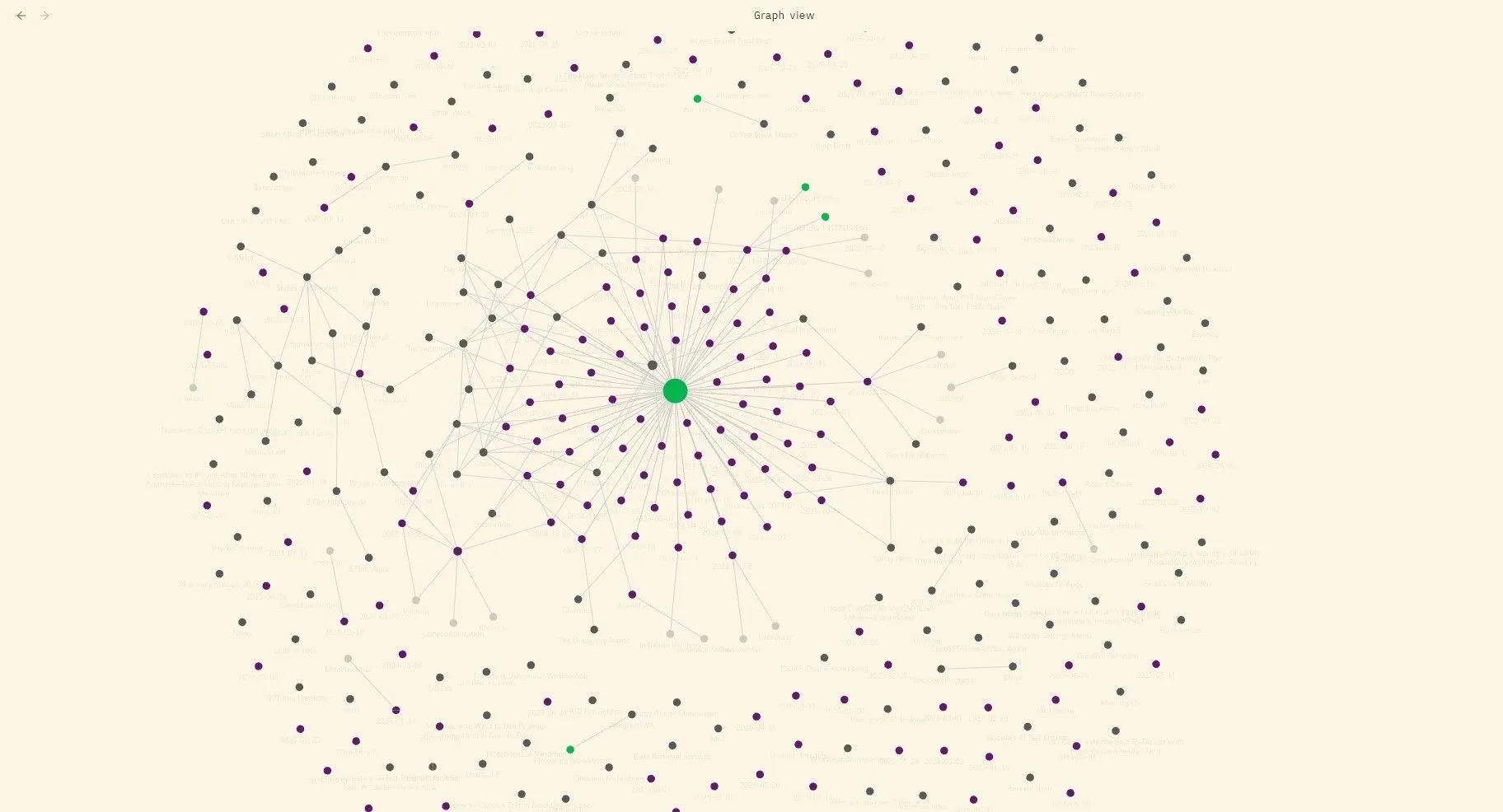 Tổng quan một vault Obsidian nhỏ hơn, chuyên dùng cho viết lách sáng tạo và cá nhân.
Tổng quan một vault Obsidian nhỏ hơn, chuyên dùng cho viết lách sáng tạo và cá nhân.
Theo thời gian, tôi nhận ra rằng môi trường làm việc có ảnh hưởng rất lớn đến năng suất và sự sáng tạo của mình. Một môi trường thoải mái, dễ chịu sẽ khuyến khích tôi bắt đầu viết và duy trì sự tập trung. Vì Obsidian về cơ bản là “nơi làm việc” kỹ thuật số của tôi, nó cần phải tạo cảm giác thân thiện và dễ chịu. Tôi đã thử nhiều cách để tối ưu Obsidian như sử dụng các mẫu (templates), quy trình làm việc tích hợp AI hay hàng loạt plugin phức tạp, nhưng không có phương pháp nào thực sự phù hợp. Mọi thứ chỉ thực sự thay đổi khi tôi tình cờ tìm thấy một thiết lập đơn giản đến ngỡ ngàng.
Trải Nghiệm Máy Đánh Chữ Ngay Trong Obsidian
Đối với tôi, việc viết bằng bút chì trên giấy mang lại cảm giác xúc giác không gì sánh bằng. Cảm nhận từng nét chữ hình thành dưới đầu ngón tay thật sự rất thỏa mãn. Tuy nhiên, tôi gõ máy nhanh hơn đáng kể so với viết tay, nên việc quay lại với giấy và bút không thực tế. Vậy, lựa chọn nào tốt nhất tiếp theo sau bút chì, mà vẫn mang lại trải nghiệm tương tự về mặt cảm giác?
Tất nhiên, đó là một chiếc máy đánh chữ! Tôi không thể sử dụng một chiếc máy đánh chữ cổ điển vào thời điểm hiện tại—nó bất tiện và đắt đỏ—nhưng tôi hoàn toàn có thể mô phỏng lại trải nghiệm đó. May mắn thay, Obsidian đã cung cấp giải pháp tối ưu.
Cốt lõi của thiết lập này là plugin Typewriter Scroll của Obsidian. Plugin này tự động cuộn ghi chú của bạn xuống theo từng dòng mới, luôn giữ dòng hiện tại ở giữa màn hình, tương tự như cách máy đánh chữ truyền thống di chuyển giấy sau mỗi lần gõ phím.
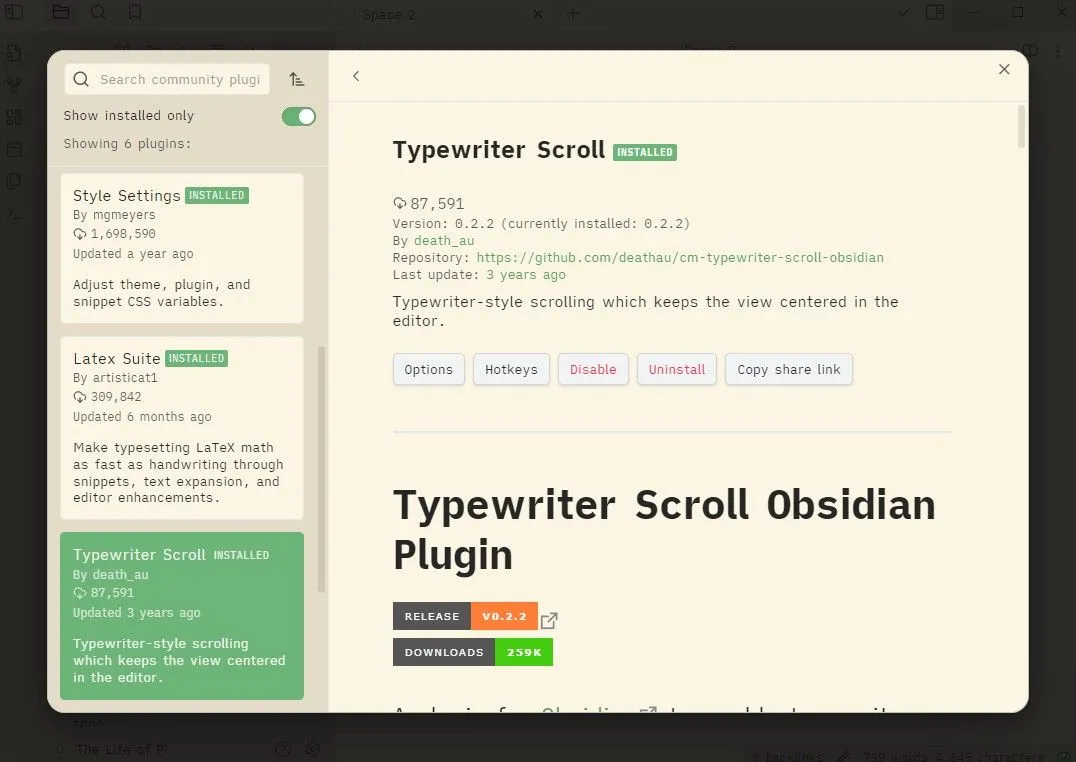 Giao diện Obsidian hiển thị hiệu ứng Typewriter Scroll, giúp dòng văn bản hiện tại luôn ở giữa màn hình để tập trung viết.
Giao diện Obsidian hiển thị hiệu ứng Typewriter Scroll, giúp dòng văn bản hiện tại luôn ở giữa màn hình để tập trung viết.
Plugin này cũng cung cấp chế độ Zen Mode, và tôi đã kích hoạt nó. Zen Mode chỉ làm nổi bật đoạn văn hiện tại và làm mờ các đoạn văn phía trên. Hiệu ứng đơn giản này giúp tôi tập trung hoàn toàn vào những từ đang gõ, mà không bị phân tâm bởi những gì đã viết trước đó.
Để thực sự tái hiện cảm giác máy đánh chữ, tôi đã cài đặt theme Typewriter. Nó khiến giao diện Obsidian trông và cảm giác như một chiếc máy đánh chữ cổ điển. Theme này có hỗ trợ chế độ tối (dark mode), và thông thường tôi rất thích dark mode trong mọi ứng dụng, nhưng giao diện nền trắng mặc định của theme lại phù hợp hơn ở đây. Rốt cuộc, giấy không thường có màu đen.
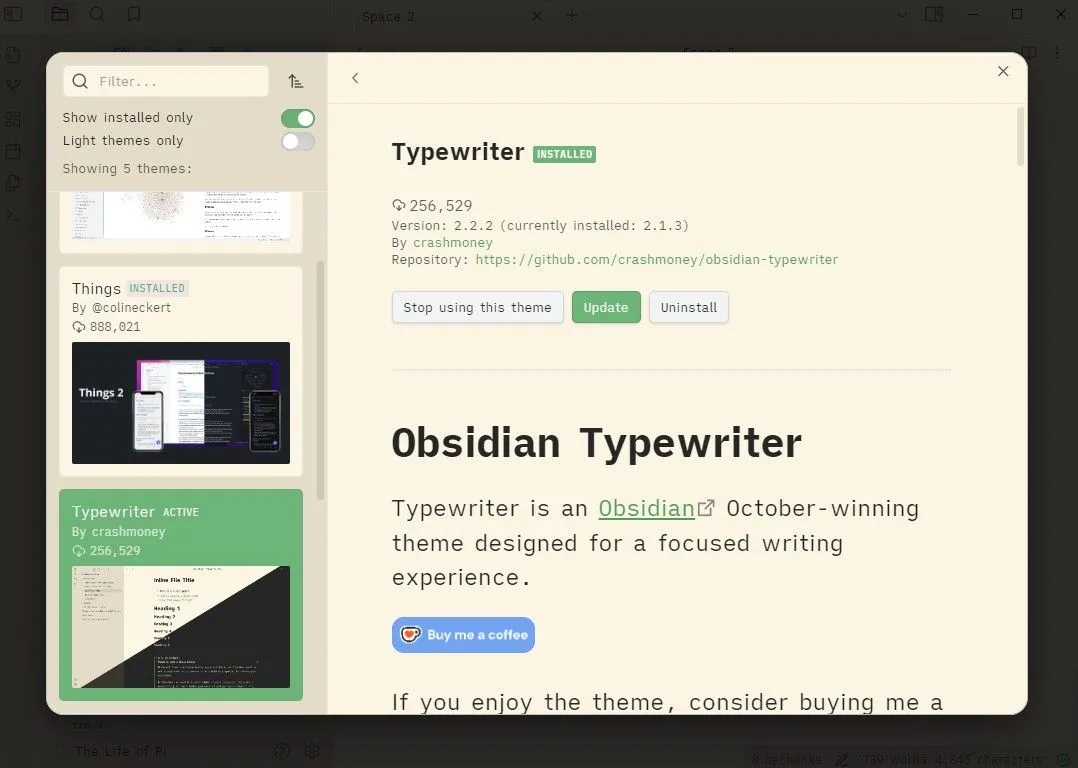 Giao diện Obsidian với theme Typewriter cổ điển, mang lại cảm giác như đang gõ trên máy đánh chữ truyền thống.
Giao diện Obsidian với theme Typewriter cổ điển, mang lại cảm giác như đang gõ trên máy đánh chữ truyền thống.
Tất nhiên, bên cạnh những gì trên máy tính, môi trường vật lý cũng ảnh hưởng đến công việc của bạn. Vì một lý do nào đó, tôi có thể “sản xuất” chữ nhanh hơn rất nhiều khi ở quán cà phê so với khi ở nhà. Kỳ lạ hơn nữa, bài viết của tôi khi ở quán cà phê dường như lại mang tính học thuật hơn.
Máy đánh chữ thực tế không có thanh bên, công cụ chuyển tab, bộ đếm từ hay các menu. Ban đầu, tôi sử dụng chế độ toàn màn hình tích hợp của Obsidian (F11) để ẩn thủ công các thanh bên. Nhưng các nút bấm và yếu tố hình ảnh khác vẫn hiển thị. Trải nghiệm viết của tôi vẫn chưa đủ “thuần khiết”.
Đúng như dự đoán, lại có một plugin Obsidian khác để giải quyết vấn đề này: plugin Fullscreen Focus Mode. Nó đưa tính thẩm mỹ tối giản lên một tầm cao mới bằng cách ẩn gần như mọi yếu tố, trừ ghi chú bạn đang viết. Nó không hoàn toàn loại bỏ mọi sự phân tâm; các yếu tố như thư mục ghi chú và thanh cuộn vẫn còn, nhưng đây vẫn là một cải tiến đáng kể.
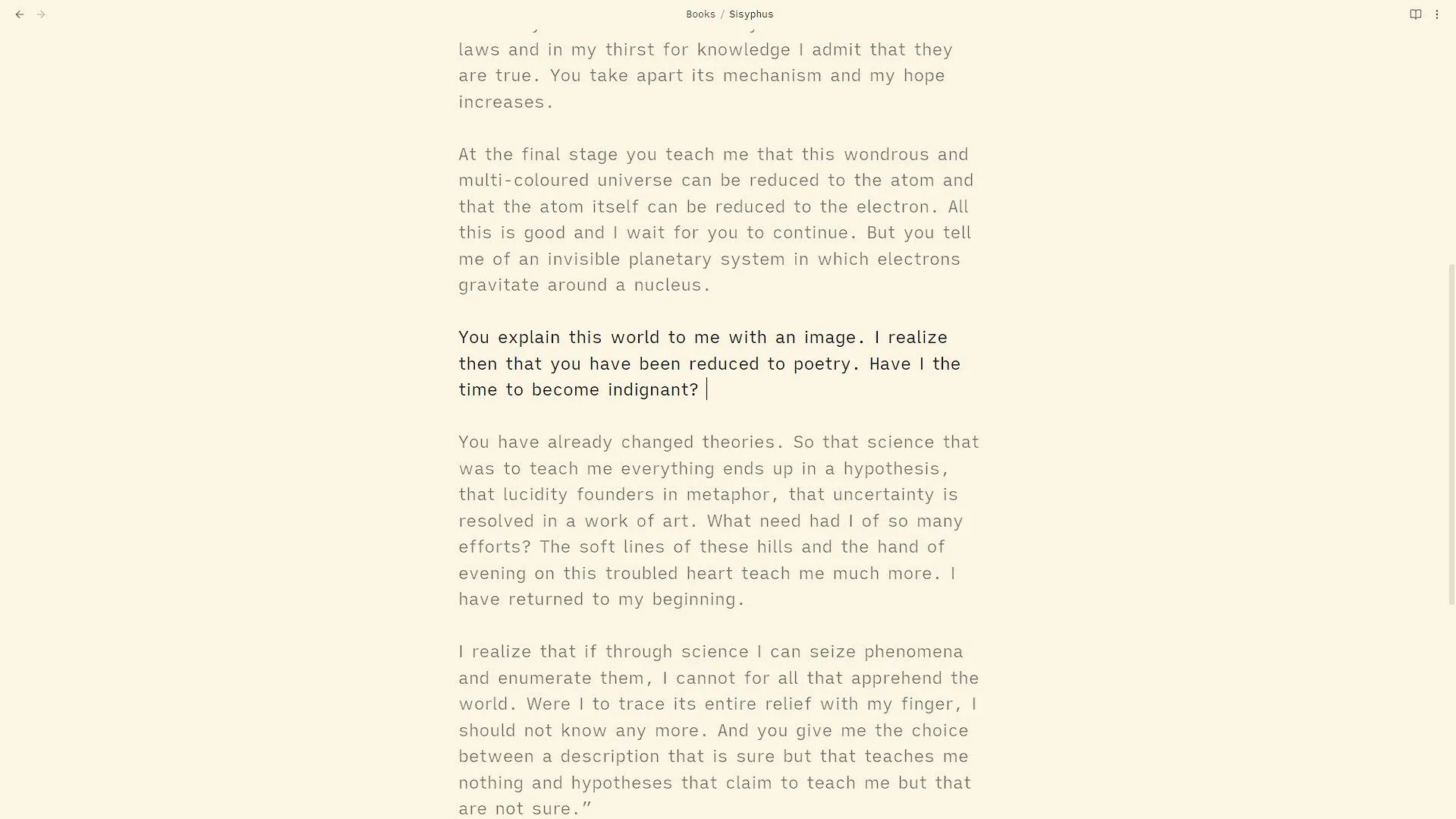 Obsidian ở chế độ toàn màn hình với Fullscreen Focus Mode, loại bỏ các yếu tố gây xao nhãng để tối đa hóa sự tập trung khi viết.
Obsidian ở chế độ toàn màn hình với Fullscreen Focus Mode, loại bỏ các yếu tố gây xao nhãng để tối đa hóa sự tập trung khi viết.
Plugin Fullscreen Focus Mode không thêm nút vào giao diện. Bạn có thể sử dụng nó bằng cách thiết lập phím tắt (hotkey) hoặc gọi nó từ bảng lệnh (command palette).
Đơn Giản Hóa Mang Lại Hiệu Quả Vượt Trội
Mỗi khi mở vault của mình, tôi thực sự cảm thấy khao khát được viết. Nếu bạn từng vật lộn để bắt đầu viết, bạn sẽ hiểu sự thay đổi này có ý nghĩa lớn đến mức nào.
Obsidian cung cấp một khung làm việc đơn giản theo mặc định, nhưng lại cho phép bạn tạo ra một không gian làm việc tinh vi và tùy chỉnh hoàn toàn. Điều này đôi khi dẫn đến cảm giác liên tục phải cải thiện quy trình làm việc của Obsidian để tận dụng mọi plugin và tính năng có thể. Tuy nhiên, sự tinh vi không phải lúc nào cũng tốt hơn. Đôi khi, “ít hơn lại là nhiều hơn”, và đối với tôi, thiết lập tối giản này chính là điều đã và đang mang lại hiệu quả.
Mặc dù rất hài lòng với thiết lập Obsidian tối giản của mình, tôi biết rằng đôi khi sự yên bình một mình sẽ không đủ. Trong những khoảnh khắc đó, tôi chuyển sang The Most Dangerous Writing App. Ứng dụng này kích thích sự sáng tạo thông qua một phương pháp rất khác—một sự bổ sung hoàn hảo khi chủ nghĩa tối giản không còn đủ sức mạnh.


